手机浏览器如何设置主页教程
2345手机浏览器是一款极速上网手机浏览器,小巧稳定且省流量,安装包只有3M!四重广告智能拦截模式,安全省流。支持主流各大搜索引擎,内置海量新闻头条、免费小说影视、网址导航,满足你90%的手机上网需求!
手机浏览器怎么设置主页?手机浏览器首页就是打开网页或浏览任意网页的时候,点击首页按钮最想打开的网站网页,此项功能也是人性化的体现,那么如何设置手机浏览器的首页呢?今天小编给大家分享一下,如何将手机浏览器的首页设置为常用网站。
方法/步骤
1、打开手机主菜单,单击“浏览器”应用程序。
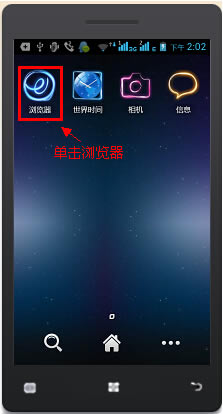
打开任意一网页后,点击手机上的“菜单键”,弹出浏览器菜单项,用手指肚向上滑动菜单,在最下方找到“设置”项单击。
2、打开“设置”菜单,点击“常规”项。
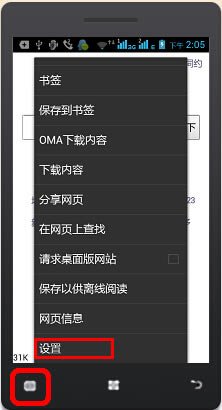
3、打开后,再点击“设置主页”项。
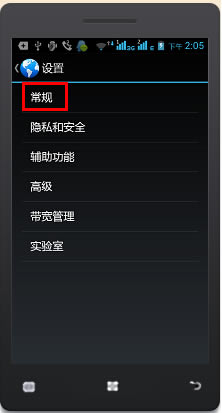
4、弹出“设置主页”对话框,选中下方“打开默认页面”,可以在下方横线处直接输入网站网址,如果想要设置当前打开的网页,则点击下方的“使用当前界面”,点击确定。
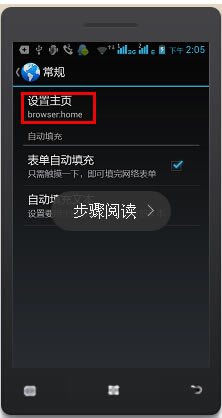
5、此时,无论手机停留在网页的什么地址上,都可以通过点击手机菜单,然后再点击“首页”项,回到设置好的主页面上。
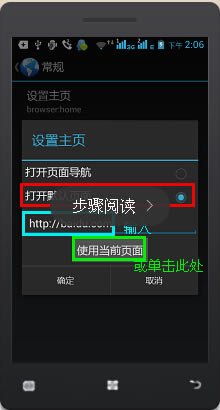
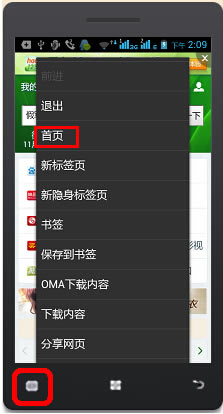
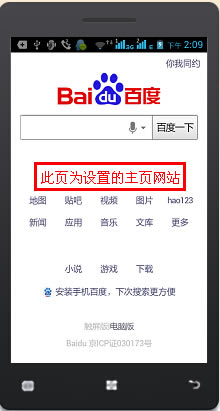
提示:浏览器部落网站更多手机浏览器相关信息请进入手机浏览器栏目(http://www.pcbrowse.cn/phonebrowse.html)
高速上网,就用手机浏览器!手机浏览器独创预取引擎技术,引领新的上网速度革命,给您带来秒开网页的超快体验。简洁时尚的界面,为您献上一场极致的视觉盛宴。
……